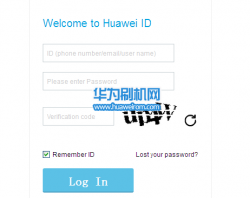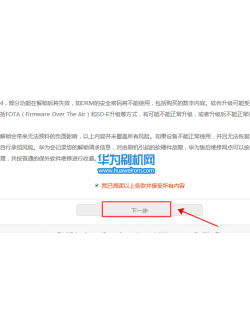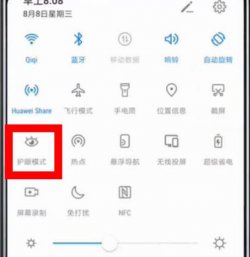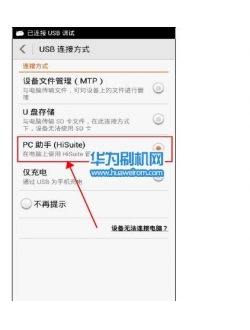华为M5/M5 Pro平板驱动安装详细步骤 附驱动下载地址,驱动对于咱们的华为M5/M5 Pro平板电脑来讲,是非常重要的了,因为不管你手机需要连接电脑操作什么,没有驱动那是什么也操作不了的,那么下面就来分享的是华为M5平板驱动下载与安装方法了,这对于买了华为M5/M5 Pro平板的新手朋友们来讲,是不得不看的一个教程,为了让机友们更好的玩机,下面小编就来详细介绍一下华为M5/M5 Pro平板具体的驱动安装方法:

以下是华为M5/M5 Pro平板手机驱动下载与安装的详细步骤:
1:先下载好华为手机驱动,在电脑上下载好之后再解压并打开,如下图所示双击运行里面的【Handset WinDriver.exe】文件,如果电脑设置不显示后缀,就会只显示一个文件名称:
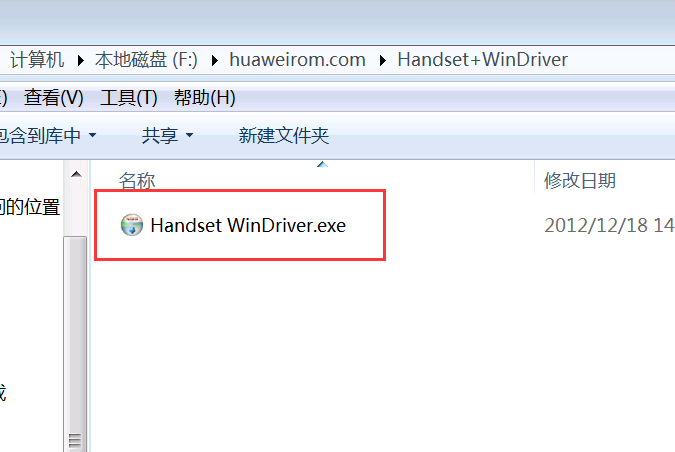
2:双击上方的exe程序开始安装华为M5/M5 Pro平板驱动之后,如下图所示:
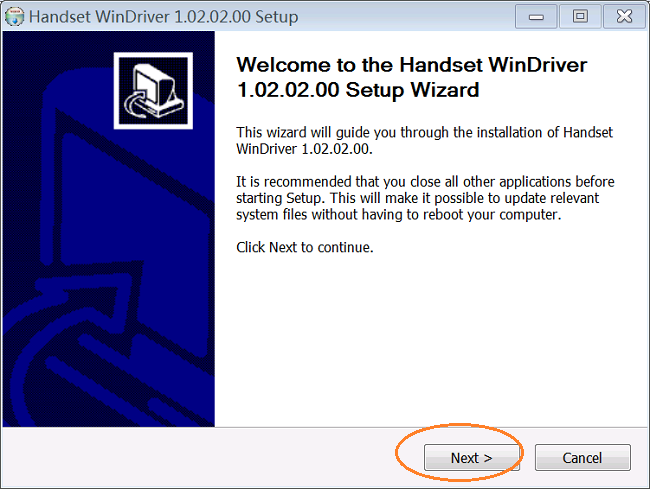
3:点击【next】下一步,再点【I Agree】我同意,最后点【install】开始安装华为M5/M5 Pro平板的驱动,如下图所示:
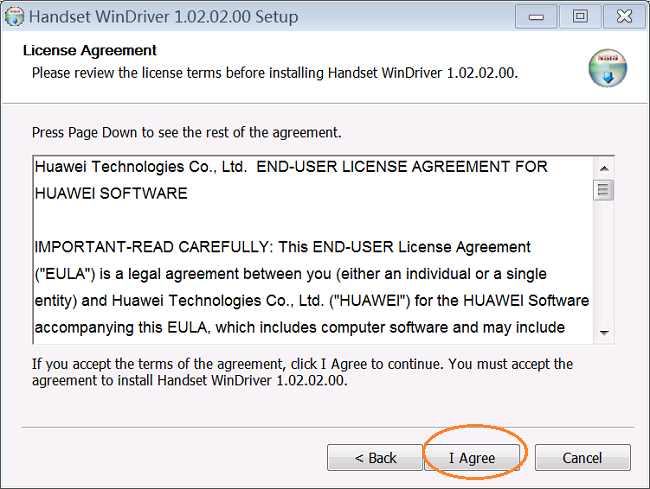
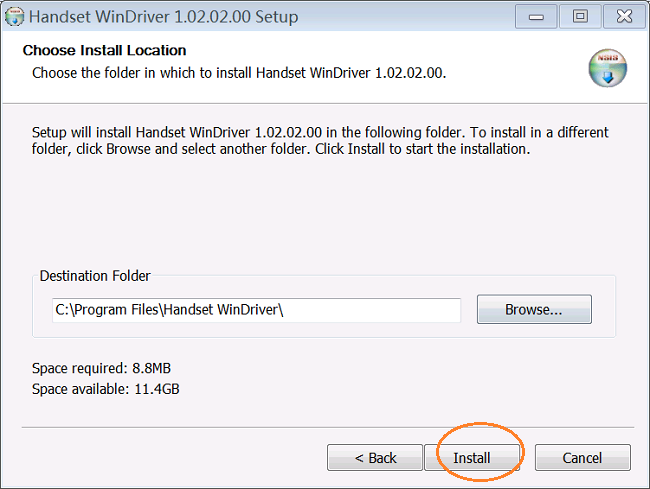
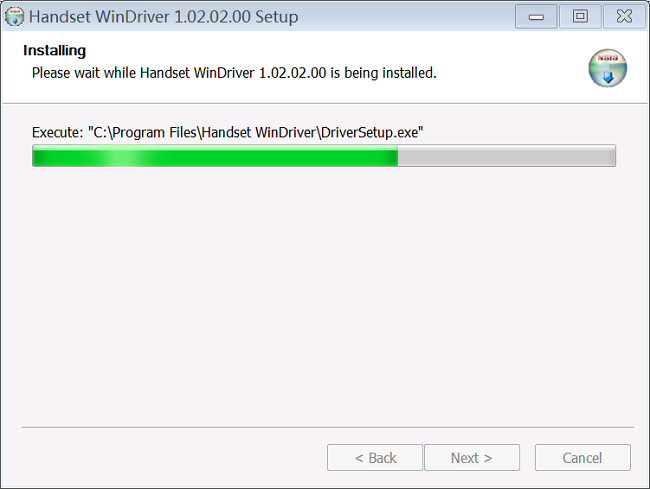
4:等华为M5/M5 Pro平板驱动装完,如下图所示点击【Finish】退出安装程序即可!
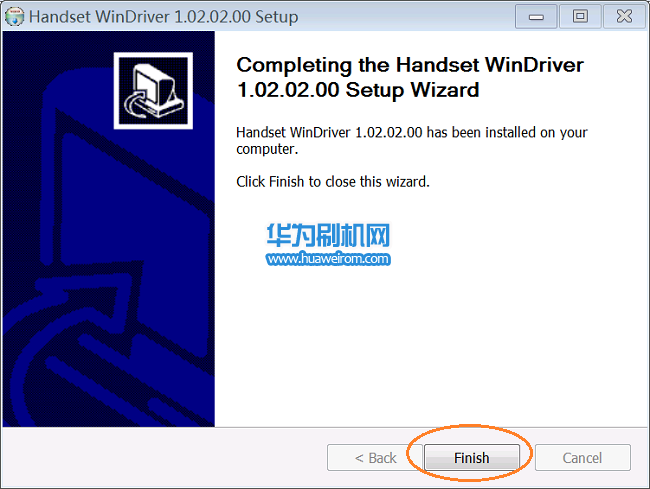
至此华为M5/M5 Pro平板驱动下载与安装步骤全部结束 !更多关于华为M5/M5 Pro平板的操作技巧请查看下方相关教程获取!
来源网址为:https://www.huaweirom.com/meihua/6115.html